Blocos de símbolos
O comando de inserção de blocos catalogados implantado no editor gráfico do TQS-Madeira é uma variação do mesmo comando do Editor Básico. Através dele pode-se completar a biblioteca de símbolos, com a apresentação dos nomes de símbolos disponíveis em menus. Voce pode criar sua própria biblioteca de símbolos de desenho através deste recurso. A grande vantagem de montar bibliotecas, é que voce pode agrupar detalhes repetitivos e torna-los rapidamente disponíveis a qualquer desenho.
Uma ou mais bibliotecas de blocos podem ser construídas. Havendo mais de uma biblioteca, a seleção dentro do editor é feita através de um submenu.
Alguns símbolos de exemplo são distribuídos junto com o TQS-Madeira, como veremos adiante:

Os símbolos da biblioteca escolhida aparecem na seleção a direita, sendo selecionados e inseridos pelo cursor. Mostraremos como alterar bibliotecas e definir cada bloco para o editor.
Métodos de inserção
Um bloco inserido é definido por sua posição, ângulo de rotação e escala X e Y. Conforme a utilização do bloco, as escalas e ângulos de rotação se repetem uniformemente. Por isto foram criados métodos de inserção, orientados para cada finalidade, como se observa nas opções a direita.
Vamos ver inicialmente os métodos de inserção disponíveis e os comandos do menu para usa-los, e depois como montar uma biblioteca de blocos e associar um método de inserção a cada bloco da biblioteca.
Inserção com escala e ângulo – “definidos na tela”
Este é o método genérico de inserção. O EAG assume os valores de escala X e Y e o ângulo pré-definidos. Deve ser usado em blocos que podem assumir qualquer tamanho e ângulo de rotação.
Inserção com escala – “Escala X=Y na tela”
Uma variação do anterior: O sistema pede apenas um valor de escala, que é igualado em X e Y. O ângulo não é pedido, vale o ângulo do último bloco inserido. Este tipo de inserção é usada em blocos que crescem proporcionalmente nas duas direções; um ângulo pode ser definido durante a inserção, através da rotação dinâmica com as teclas de função.
Inserção com valores atuais – “definidos abaixo”
O EAG pede somente a posição do bloco, que é colocado no modo drag. A escala e ângulo de rotação são os mesmos pré-definidos nos devidos campos.
Escala 1:1
O bloco é colocado na escala X=Y=1 ou seja, na mesma unidade de medida do desenho. Este tipo de inserção é usado em blocos que representam medidas exatas na mesma escala de desenho. Por exemplo, um círculo que representa um furo de 20 cm diâmetro terá sempre esta medida no desenho.
Escala de desenho
Este insere o bloco na escala X=Y=ESCALA definida nas propriedades do desenho em edição, isto é, o bloco é multiplicado pelo fator de escala durante a inserção. Isto é muito útil para blocos que representem símbolos de desenho proporcionais ao tamanho de texto (e portanto independentes da escala usada). Por exemplo, o símbolo de simetria (SIMETRIA.DWG na biblioteca [TQSW]\Suporte\FORMAS\BLOCOS) deve ter tamanho aproximado de 3 x 1.5 cm quando plotado. Em um desenho em escala 1:50:
- O desenho tem fator de escala 50;
- O bloco SIMETRIA tem tamanho de 3 x 1.5 unidades de desenho;
- O bloco SIMETRIA, inserido com a escala do desenho é inserido com escala X=Y=50, ficando com tamanho 150 x 75 unidades de desenho;
- Na hora de plotar, o bloco é dividido pelo fator de escala 50, indo para o papel com o tamanho 3 x 1.5 cm.
Inserção por 2 pontos – “Escala/Ângulo por 2 pontos”
Na inserção por 2 pontos, ajusta-se o bloco por 2 pontos fornecidos, de modo que:
- A base do bloco coincide com o primeiro ponto;
- A escala do bloco X / Y é igual a distância entre os 2 pontos;
- O ângulo do bloco é igual ao ângulo formado pelos 2 pontos e o eixo horizontal.
Esta inserção é ideal para blocos que se ajustem exatamente a 2 pontos fornecidos. Os blocos devem ser definidos horizontalmente com dimensão X=1 e base de inserção a esquerda. Veja o exemplo:
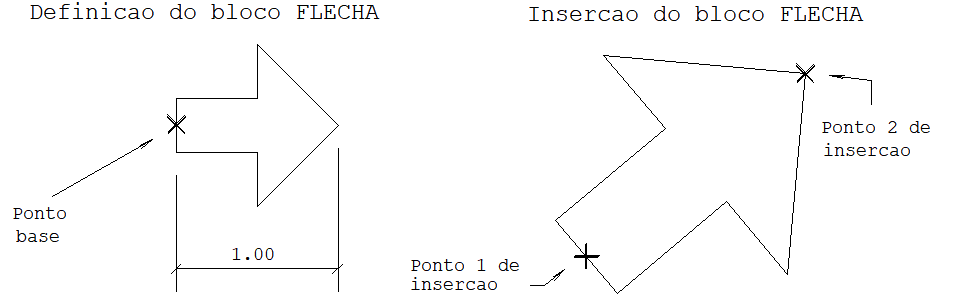
Inserção por 2 pontos com escala Y fixa – “Escala X por 2 pontos”
É uma variação do método anterior, onde a escala X é igual a distância entre os 2 pontos, mas a escala Y é fixa igual a 1. Este tipo de inserção é comum em blocos com largura fixa mas comprimento variável.
Inserção por 3 pontos
Outra variação da inserção por 2 pontos. O terceiro ponto define a escala Y através da sua distância a reta formada pelos 2 primeiros.
A biblioteca de blocos do TQS-Madeira
Aqui você verá como personalizar a biblioteca de blocos do editor. As características de uma biblioteca de blocos são:
- Os blocos são todos agrupados em um diretório independente;
- Ao selecionar a biblioteca, todos os blocos disponíveis aparecem no quadro seguinte, podendo ser paginados);
- Cada bloco pode ter um método de inserção pré-definido.
A biblioteca exemplo, distribuída com o TQS-Madeira fica na pasta [TQSW]\Suporte\MADEIRA\BLOCOS. A construção de uma biblioteca é feita com a montagem de arquivos de controle.
Arquivo de controle da biblioteca
Uma biblioteca é definida por um conjunto de desenhos (blocos) em um diretório, com um ou mais arquivo(s) de controle .DAT contendo o nome dos desenhos da biblioteca e respectivos métodos de inserção. O arquivo .DAT da biblioteca informa ao EAG os nomes de blocos que deverão aparecer na seleção e os respectivos métodos de inserção. Um bloco não ocupa lugar no desenho enquanto não for inserido.
Cada linha do arquivo contém o nome de um bloco da biblioteca, no formato:
nomemétodo[recorte]
"nome" é o nome do bloco, correspondendo a um arquivo de desenho com o mesmo nome no diretório da biblioteca;
"método" é o número do método de inserção. Os métodos são:
NúmeroMétodo
0Pede escala e ângulo
1Pede escala X=Y, insere com ângulo atual
2Posiciona com escala e ângulo atual
3Escala fixa 1:1 e ângulo zero
4Escala do desenho
5Escala e ângulo por 2 pontos
6Escala X e ângulo por 2 pontos
7Escala X e ângulo por 2 pontos e Y por um ponto adicional
"recorte" indica se a inserção é com ou sem recorte. Não colocando nada ou 0, a inserção é sem recorte, 1 indica recorte. A biblioteca exemplo distribuída com o TQS-MADEIRA no diretório [TQSW]\Suporte\MADEIRA\BLOCOS tem o arquivo BLOCOS.DAT com os blocos:
Flecha 5
Lincor 5
Lincora 5
Simetria 4
MaoFra 3
Diretório de pesquisa de blocos
Quando um bloco externo não está na pasta atual ele é procurado em todas as pastas de pesquisa de blocos.
A biblioteca de símbolos faz parte das pastas de pesquisa de existência de blocos.
Blocos da biblioteca exemplo
A biblioteca exemplo distribuída com o programa tem os seguintes blocos:
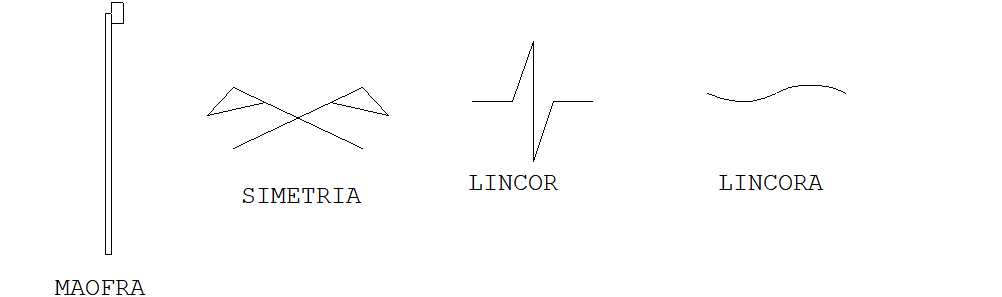
Os métodos de inserção foram escolhidos de acordo com o tipo de elemento:
LincorLinha de corte entre 2 pontos
LincoraLinha de corte para peças cilíndricas, entre 2 pontos
SimetriaIndicação de simetria
MaofraSímbolo de mão francesa
Estes são apenas exemplos do que pode ser feito para personalização dos símbolos. Todos os blocos estão armazenados no diretório [TQSW]\Suporte\MADEIRA\BLOCOS.
